Supprimer protection en écriture
Articles à la une
- 01 Disque est protégé en écriture sous Windows 10
- 02 Supprimer la protection en écriture de clé USB Windows 10
- 03 Logiciel pour formater carte sd protégé en écriture
- 04 Formater une clé USB protégée en écriture
- 05 Supprimer la protection en écriture de SSD
- 06 Formater protection en écriture de Kingston
- 07 Carte SD en lecture seule
- 08 État en lecture seule actuel Oui
- 09 Formatage de protection en écriture de Toshiba
- 10 Comment supprimer la protection en écriture du lecteur stylo
- 11 Média protége en écriture
#1. EaseUS Tool M - La méthode la plus simple pour supprimer la protection en écriture.
#2. EaseUS Partition Master - Top 1 des outils de formatage USB Toshiba
Présentation de la clé USB Toshiba
Toshiba est reconnu comme l'un des cinq meilleurs fabricants de supports de stockage numérique au monde, et ses clés USB, ses clés à stylo ou ses clés à pouce aux multiples types et capacités sont particulièrement populaires auprès des clients du monde entier. Outre la clé USB de Toshiba, si vous examinez de près votre propre clé USB, vous trouverez pour la plupart un verrou sur l'un des bords de son corps. Il s'agit d'un verrou de protection en écriture.

Les clés USB ou les stylos Toshiba sont généralement dotés d'une protection en écriture. Elle peut verrouiller le lecteur USB et empêcher les étrangers de copier, transférer ou effacer des fichiers sur le périphérique, ce qui est vraiment utile pour la protection des données. Cependant, elle peut également entraîner des problèmes inattendus. Par exemple, le message d'erreur ennuyeux "Le disque est protégé en écriture" lorsque vous essayez de modifier vos données ou de formater et d'effacer le lecteur pour le réutiliser. Outre l'interrupteur de verrouillage, d'autres incidents peuvent transformer un lecteur flash normal en protection en écriture, notamment :
- Infection par des virus et des logiciels malveillants
- Le lecteur est indexé par Windows
- Cet appareil est actuellement en cours d'utilisation
- ...
Si vous avez eu à faire face à une telle situation et que vous souhaitez trouver une solution efficace pour déverrouiller ou formater votre lecteur USB protégé en écriture, vous êtes au bon endroit. Ce tutoriel fournit à chaque USB Toshiba utilisateur avec un puissant Toshiba outil de suppression de la protection d'écriture Toshiba & Toshiba USB format outil.
Tutoriel vidéo : Retirer protection en écriture clé USB windows 10/11 en 5 MIN !
📌Chapitres vidéo:
0:23 Qu'est-ce que l'erreur "Le disque est protégé en écriture"
01:10 Comment déverrouiller une clé USB protégée en écriture ? [6 méthodes]
07:21 Formater une clé USB protégée en écriture après débloqué la protection

Outil de suppression de la clé USB protégée en écriture de Toshiba
EaseUS Partition Master vous offre une solution directe pour supprimer la protection en écriture de votre clé USB, disque externe USB ou carte SD en quelques clics.
Étape 1. Téléchargez et installez EaseUS Partition Master, allez à Boîte à outils, et cliquez sur "Protection en écriture".
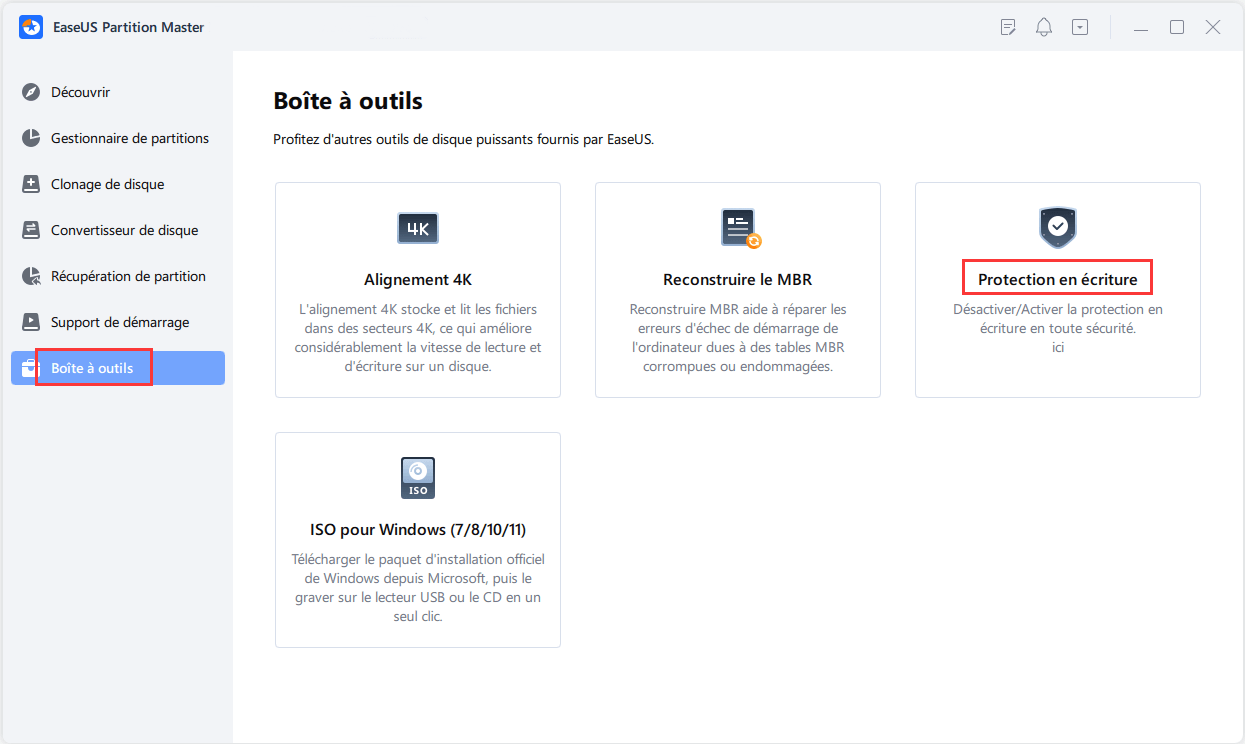
Étape 2. Sélectionnez votre clé USB, votre disque externe ou votre carte SD protégée en écriture, puis cliquez sur "Désactiver".
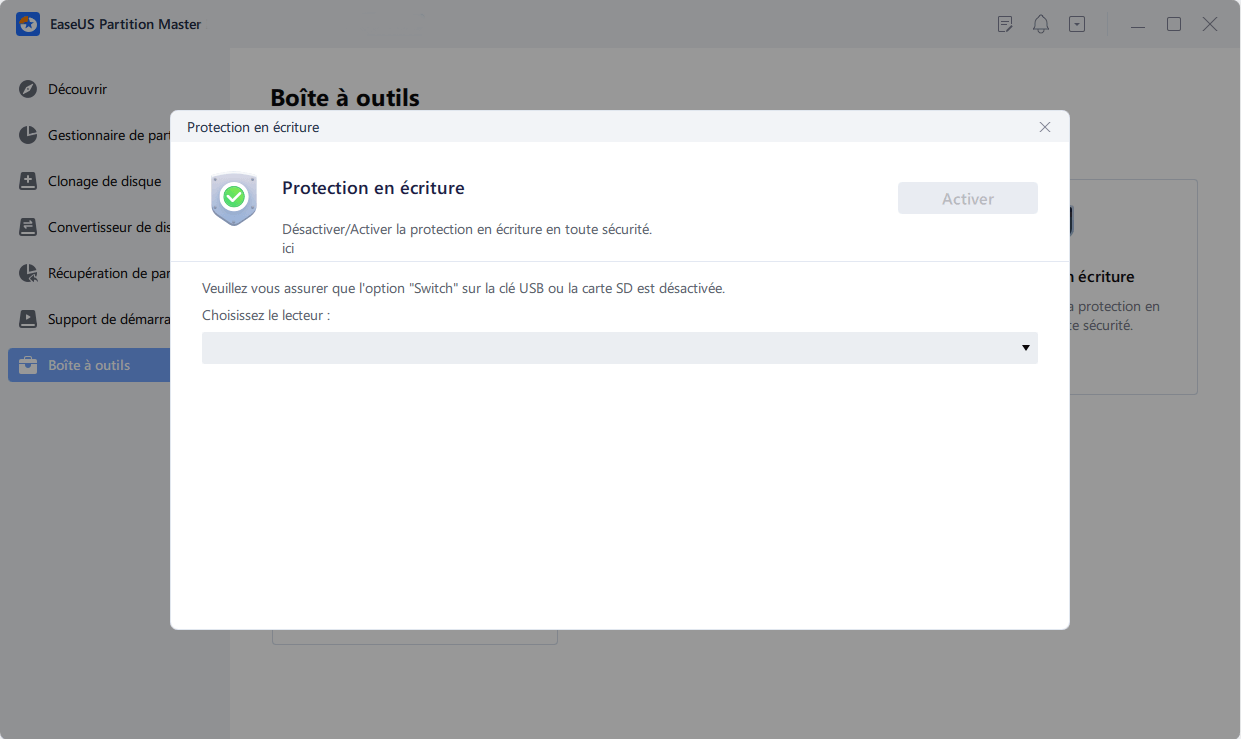
Outil de formatage des clés USB Toshiba
Parfois, ce n'est pas le problème du logiciel qui cause la protection en écriture de votre clé USB, mais plutôt des virus informatiques inconnus lorsque vous transférez des fichiers via divers ports USB. Ou peut-être, en supprimant l'attribut de protection en écriture avec l'aide de l'outil de suppression de la protection en écriture EaseUS, vous devez continuer à formater le périphérique pour obtenir de meilleures performances, ou restaurer une clé USB à pleine capacité, ou formater un lecteur USB corrompu / brut ainsi. Il n'a pas d'importance dans quelles circonstances vous allez restaurer une clé USB problématique de Toshiba, SanDisk, Samsung , et d'autres marques , essayez le meilleur outil de formatage USB pour formater la clé USB à FAT32 ou NTFS ou exFAT.
EaseUS Partition Master Free est l'outil ici nous aimerions vous recommander. Il fonctionne bien pour formater une carte SD, une clé USB, lecteur de stylo, et d'autres périphériques de stockage. Être puissant, sûr, et facile à utiliser, le programme est le meilleur outil du formatage de clé USB Toshiba.
Pour formater une clé USB Toshiba protégée en écriture, suivez ces étapes :
Étape 1. Lancez EaseUS Partition Master, faites un clic droit sur la partition de votre disque dur externe/USB/carte SD que vous souhaitez formater et choisissez l'option «Formater».

Étape 2. Attribuez une nouvelle étiquette de partition, un nouveau système de fichiers (NTFS / FAT32 / EXT2 / EXT3) et une nouvelle taille de cluster à la partition sélectionnée, puis cliquez sur «OK ».

Étape 3. Dans la fenêtre d'avertissement, cliquez sur «Oui» pour continuer.

Étape 4. Cliquez sur le bouton «Exécuter xx tâche(s)» dans le coin supérieur gauche pour examiner les modifications, puis cliquez sur «Appliquer» pour commencer à formater votre disque dur externe/USB/carte SD.

Autres questions posées
1. Comment puis-je formater ma clé USB Toshiba ?
Pour formater votre disque flash Toshiba comme un charme, téléchargez EaseUS Partition Master Free sur votre PC.
- Connectez votre clé USB à votre ordinateur
- Lancez EaseUS Partition Master et choisissez Format.
- Choisissez un label de partition, un système de fichiers et une taille de cluster comme indiqué.
2. Comment supprimer la protection en écriture de ma clé USB Toshiba ?
Exécutez les lignes de commande diskpart chacune après chacune suivie de la touche Entrée.
- disque de liste
- sélectionnez le disque 0
- attributs disk clear readonly
3. Comment puis-je formater mon disque dur externe Toshiba en FAT32 ?
De la même manière, lancez EaseUS Partition Master et choisissez Format. Lors de la sélection des systèmes de fichiers, une option FAT32 est disponible dans la liste déroulante. Choisissez FAT32 et cliquez sur OK, ainsi vous allez formater le disque dur externe Toshiba au système de fichiers désiré avec succès.
Ces informations vous-ont elles été utiles ?
Articles associés
-
Réinitialisation du mot de passe Windows Vista sans disque | Guide pratique
![author icon]() Arnaud/Dec 03, 2025
Arnaud/Dec 03, 2025 -
Comment réparer une partition de disque dur (GPT) non reconnue dans Windows 11/10
![author icon]() Arnaud/Dec 03, 2025
Arnaud/Dec 03, 2025 -
6 correctifs pour l'espace insuffisant pour la mise à jour Windows 10
![author icon]() Arnaud/Dec 03, 2025
Arnaud/Dec 03, 2025 -
[Résolu] Windows a détecté une erreur de corruption du système de fichiers sous Windows 10/8/7
![author icon]() Nathalie/Dec 03, 2025
Nathalie/Dec 03, 2025